As Estatísticas do WordPress.com permitem saber quantas visitas seu site recebe e quais são os posts e as páginas mais populares.
Para funcionalidades gerais e perguntas frequentes, veja nossa página de informações.
Para problemas com as Estatísticas do WordPress.com, acesse a seção de solução de problemas.
Essa funcionalidade agora é ativada por padrão. Caso deseje desativá-la ou ter certeza de que está ativa, acesse nossa página sobre como controlar as funcionalidades do Jetpack.
Muitos plugins e serviços fornecem estatísticas, mas o volume de dados pode ser excessivo. Com uma interface clara e atraente, as Estatísticas do WordPress.com facilitam o entendimento das métricas mais conhecidas. Você também pode usar as Estatísticas do WordPress.com com outros plugins e serviços de análise.
Visualização das estatísticas
Você pode visualizar suas estatísticas de diversas maneiras usando o Jetpack. Na tela principal do seu painel, o widget Estatísticas do site da sua página inicial permanece ativo por padrão e fornece visualizações rápidas do seu site.
Você pode ver rapidamente as visitas ao site, as páginas mais visualizadas e os termos de busca que as pessoas usaram para encontrar seu site.

Obter mais estatísticas detalhadas no seu painel é tão fácil como acessar o menu do Jetpack . Na tela principal do painel, você tem uma visão geral mais detalhada do tráfego do seu site.

- O botão “Visualizar estatísticas detalhadas” permite que você veja as estatísticas no seu painel. Nessa página, você encontrará informações sobre referenciadores, principais posts e páginas, termos de mecanismo de busca, assinaturas e cliques. Se você quiser acessar essas estatísticas sem JavaScript, adicione
&nojs=1ao URL e recarregue a página. - “Visualizar mais estatísticas no WordPress.com” permite que você acesse as estatísticas avançadas do seu site no WordPress.com. Lá você encontrará mais detalhes sobre os visitantes, incluindo Visualizações por país, Visualizações únicas e muitas outras informações sobre o seu site.
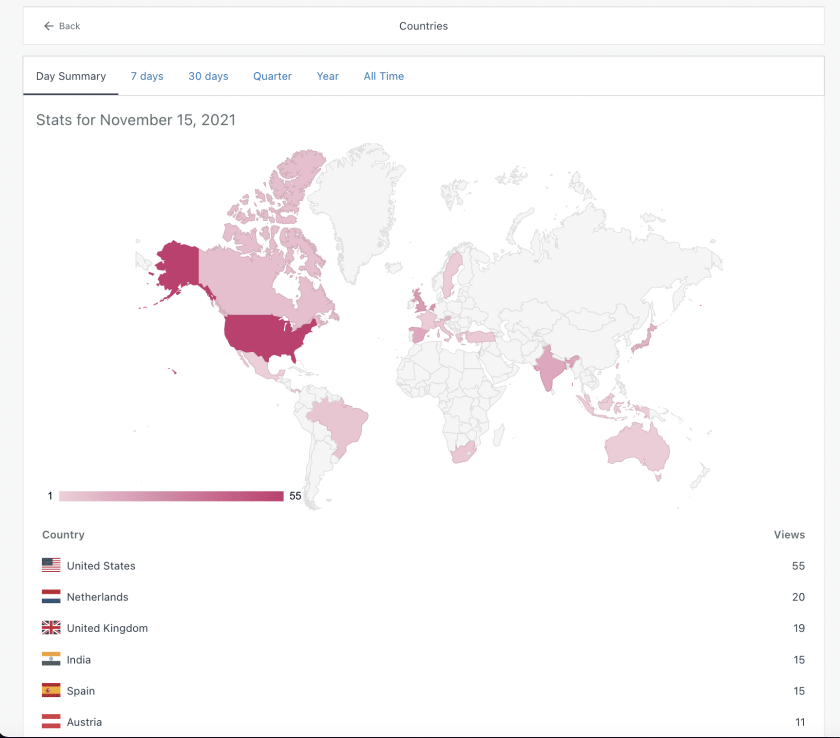
Você ainda pode ver as estatísticas por dia, semana e mês. Descubra ainda mais sobre as Estatísticas do WordPress.com, incluindo o que não rastreamos, na página de documentação do WordPress.com.
Observação: as estatísticas do WordPress.com nos sites do Jetpack não rastreiam nem mostram seus totais, seguidores e compartilhamentos na sua página de estatísticas. Elas também não rastreiam downloads de arquivos hospedados em seu servidor, como links de PDF.
Você também pode encontrar mais informações sobre estatísticas detalhadas em Jetpack → Estatísticas do site.
Informações sobre solução de problemas e perguntas frequentes
Posso usar outros serviços de análise (como o Google Analytics) com as Estatísticas do WordPress.com?
Sim! Você pode usar os dois em sua instalação do WordPress. A vantagem de usar as Estatísticas do WordPress.com é que você tem um resumo da atividade do seu blog direto no seu painel. Mas se quiser usar outro serviço de análise para obter informações adicionais mais detalhadas, você também poderá.
A funcionalidade Estatísticas está ativa, mas as visitas não são mais registradas.
O Jetpack, como muitos outros plugins, usa uma função chamada wp_footer() para inserir elementos como um código de rastreamento de Estatísticas no rodapé do seu site. Essa função deve ser adicionada ao arquivo footer.php do seu tema, antes da tag de fechamento body. Leia mais a respeito disso aqui.
Se você tiver editado recentemente esse arquivo, verifique se a função wp_footer() ainda está presente.
Se ela estiver, tente procurar outro código que talvez você tenha adicionado ao tema (na barra lateral, por exemplo) e que possa ter interrompido o fluxo de tudo o que vier depois.
Sou colaborador, redator ou tenho outra função não administrativa no site e não consigo ver as estatísticas.
Peça que o administrador do site acesse Ferramentas → Marketing → Tráfego no seu painel do WordPress e ative a visualização de estatísticas para outras funções no site.
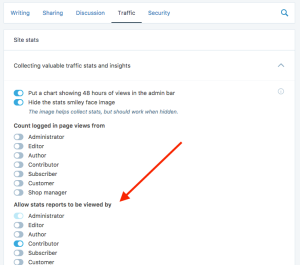
Minhas estatísticas estão zeradas e eu perdi todos os seguidores!
Não precisa se preocupar, o Jetpack pode ajudar você! Podemos ajudar você a se reconectar com as estatísticas e os seguidores perdidos. Acesse esta página para obter mais informações.
Posso transferir meus seguidores do WordPress.com para o novo site do Jetpack?
Se você tiver migrado do WordPress.com para o seu site próprio com tecnologia Jetpack e quiser transferir seus seguidores e assinantes por e-mail do WordPress.com, use nossa ferramenta de transferência.
Acabei de migrar meus seguidores do WordPress.com para o Jetpack e as contagens das estatísticas estão diferentes. Por quê?
No WordPress.com, seus seguidores do WordPress.com e por e-mail são contados separadamente. Isso quer dizer que uma pessoa pode seguir seu site no Leitor e receber notificações por e-mail quando você publica algo novo, o que a contabilizará nas duas listas. No Jetpack, esse mesmo seguidor é contabilizado apenas uma vez em Seguidores do WordPress.com, em sua lista Meus seguidores.
Por que as visitas ao meu site não estão sendo atualizadas? Eu sei que as pessoas estão visitando o site!
As estatísticas do WordPress.com são atualizadas periodicamente ao longo do dia. Se você tiver algum problema com a falta de atualização das estatísticas, entre em contato com o suporte aqui.
Minhas estatísticas exibem informações de data e/ou hora erradas!
Nossas estatísticas usam o fuso horário do próprio WordPress, portanto, se as suas estatísticas parecem estar refletindo datas/horas erradas, verifique novamente o fuso horário em Configurações -> Geral no painel do seu site.
Como aumentar o tráfego?
Como baixar minhas estatísticas?
Você pode clicar no título de cada funcionalidade na sua página de estatísticas e rolar até o final para baixá-las. Basta clicar no link Fazer download dos dados como CSV e baixar o arquivo no computador.
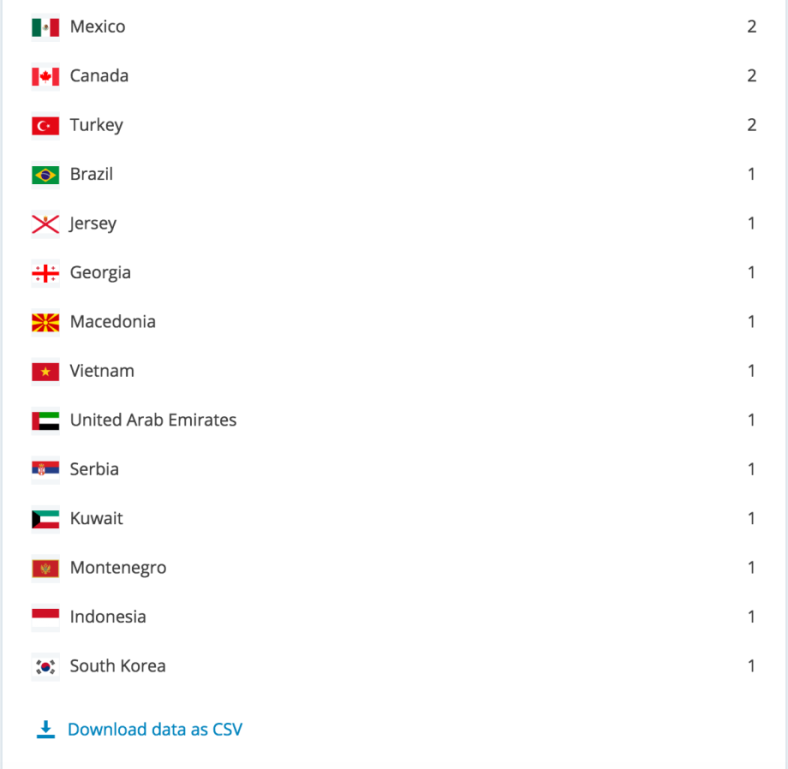
Atendimento à solicitação DNT
A solicitação Não rastrear (DNT, em inglês) é uma funcionalidade nos navegadores e sites que pede a anunciantes e outros fornecedores de software da Web que não rastreiem os hábitos de navegação das pessoas. Como proprietário de um site, você pode forçar a funcionalidade Estatísticas do WordPress.com a atender a todos os visitantes que optaram por ativar a solicitação DNT e não rastrear a atividade deles (por exemplo, as visualizações de posts e páginas). Para isso, adicione o seguinte snippet de código ao site:
add_filter( 'jetpack_honor_dnt_header_for_stats', '__return_true' );
- Saiba mais sobre como adicionar snippets de código ao seu site aqui.
- Confira mais informações sobre o exemplo
add_filter()aqui.
Esperamos adicionar isso como uma configuração formal da funcionalidade Estatísticas do WordPress.com em uma versão futura.
Observe que, se você escolher atender à solicitação DNT em um site existente, poderá observar um nítida redução nas visualizações de posts/páginas.
Informações de privacidade
Por padrão, esta funcionalidade encontra-se ativada. Apesar de não existir um controle de desativação nas configurações da interface do Jetpack, você pode desativá-la seguindo este guia.
Mais informações sobre o uso de dados no seu site
| Dados usados | |
|---|---|
| Proprietários de sites/usuários
Esta funcionalidade exige o uso das seguintes informações e dados: ID do usuário do WordPress.com, ID do blog conectado ao WordPress.com, domínio, fuso horário do site, charset do blog, preferência de cor da administração do blog, versão do Jetpack, título e descrição do site e configurações de link permanente. Além disso, para o rastreamento de atividades (detalhadas abaixo): endereço de IP, ID do usuário do WordPress.com (se tiver efetuado login), nome de usuário do WordPress.com (se tiver efetuado login), agente do usuário, URL de visitante, URL de referência, carimbo de data/hora do evento, idioma do navegador, código do país. |
Visitantes do site
Endereço de IP, ID do usuário do WordPress.com (se tiver efetuado login), nome de usuário do WordPress.com (se tiver efetuado login), agente do usuário, URL de visitante, URL de referência, carimbo de data/hora do evento, idioma do navegador, código do país. Veja também informações de Visibilidade e retenção de dados para esta funcionalidade. |
| Atividade rastreada | |
| Proprietários de sites/usuários
Rastreamos quando e por qual usuário a funcionalidade é ativada e desativada. Além disso, rastreamos as alterações nas configurações (horário, o que foi alterado e que usuário fez a modificação). Se o usuário visualizando as estatísticas solicitar explicitamente para visualizá-las sem o JavaScript ativado, configuraremos um cookie para lembrar essa preferência. Também monitoramos as estatísticas de visualizações de páginas em seu painel. Além disso, se as configurações do site estiverem definidas para registrar eventos para usuários do site que efetuaram login, os seguintes eventos também serão registrados: visualizações de posts e páginas, reproduções de vídeo (se os vídeos estiverem hospedados no WordPress.com), cliques em links externos, termos de busca e URLs de referência e país. Agora você também pode atender à preferência de DNT do visitante. |
Visitantes do site
Visualizações de posts e páginas, reproduções de vídeo (se os vídeos estiverem hospedados no WordPress.com), cliques em links externos, termos de mecanismo de busca e URLs de referência e país. Quando esta funcionalidade estiver ativada, o Jetpack também rastreará o desempenho de cada carregamento de página que inclua o arquivo JavaScript que usamos para as Estatísticas. Isso é exclusivamente para rastrear o desempenho agregado em todos os sites do Jetpack para garantir que nosso plugin e código não estejam causando problemas de desempenho. Isso inclui o rastreamento dos tempos de carregamento de páginas e a duração do carregamento de recursos (arquivos de imagem, arquivos JavaScript, arquivos CSS etc.). Um proprietário de site pode escolher atender à sua preferência de DNT. |
| Dados sincronizados (leia mais) | |
| Proprietários de sites/usuários
Sincronizamos as opções que identificam se a funcionalidade está ou não ativada e como as configurações disponíveis estão definidas. |
Visitantes do site
Nenhum. |
Visibilidade e retenção de dados
Os dados que identificam explicitamente um usuário específico (endereço de IP, ID do WordPress.com, nome de usuário do WordPress.com etc.) não ficam visíveis para o proprietário do site quando ele usa esta funcionalidade. Por exemplo, um proprietário de site pode ver que um post específico tem 285 visualizações, mas não pode ver quais usuários/contas específicas visualizaram esse post.
Os logs das estatísticas, contendo os endereços de IP dos visitantes e os nomes de usuários do WordPress.com (se disponíveis), são retidos pela Automattic por 28 dias e usados apenas para o propósito de melhorar esta funcionalidade.
Esta página foi traduzida de inglês. Leia a página original.